

マウスやキーボード製品で有名なLogicoolがクリエーター向け製品として、ハイエンドのWEBカメラやUSBマイクを出しているのをご存知でしょうか?その中でもイチオシのフルHDのWEBカメラ「StreamCam」とBlueブランドのUSBコンデンサマイク「Yeti X」をセットでレビュー用に提供いただきましたので、その使用感をレビューしたいと思います。
コンテンツ目次
まずは収録動画で画質・音質をチェック!
まずはぜひこちらの動画を音声付きでご覧ください。プロレベルの動画配信用のカメラとマイクのセットということで、動画配信に使用してみました。といってもお友達のいおさんに無茶振りして一発撮りした動画で、内容はStreamCamとYeti Xの簡単な紹介になっています。
StreamCamが撮影した映像やYeti Xが捉えた音声など、そのクオリティの高さを感じてもらえればと思います。
プレミアムHDウェブカメラ StreamCam

まずはStreamCamについて。こちらはUSB-C接続のWEBカメラで、1080P/60fpsまで対応しています。10cm〜のオートフォーカスや自動露出調整にも対応してます。
ノイズリダクションフィルター搭載のデュアル無指向性マイクも付いていますので、これだけで動画撮影も可能です。
カラーはホワイトとグラファイトの2色があり、今回はホワイトを使っています。

カメラ本体にUSB-Cの1.5mのケーブルが付いており、モニターマウントと三脚マウントが付属しています。
モニターマウントはモニターの上にカメラを設置できるようにするもの。三脚マウントは三脚穴がついているので、別途三脚を用意してカメラを設置できます。

カメラ撮影中はインジケーターが点灯します。

マウントには縦位置に設置することも可能で、スマホ向けに最適化した動画配信なども可能です。
WEBカメラといえば無骨なデザインが多いですが、このStreamCamは可愛らしいデザインが印象的ですね。
プロフェッショナルUSBマイクロフォン Yeti X

次にYeti X。ゲーミングやストリーミング、YouTube、ポッドキャストなど用途に最適なBlueブランドの最新フラグシップモデル。

マイクとスタンドで1,280gとかなりの重量感。サイズも11×12.2×28.9cmと存在感があります。2mのUSB-Aケーブルが付属しています。かなり大きい感じですが、机の上にそのまま置いて使えること、机の専有面積はそれほど広くはないところは良いですね。
マイク前面にはスマートノブが付いています。

マイク背面には指向性パターンの切り替えスイッチが付いています。

マイク底面にはUSBケーブルの端子とヘッドホン端子があります。

マイクにヘッドホンを接続すると、PCの音を聴きつつマイクが拾った音も合わせて確かめることができるのがとても便利。
マイク前面に正対する形で使います。

スマートノブを回すことで手元でマイクゲインの調整ができるのがとても便利。スマートノブを押すとミュートにできるのも良いですね。ただミュートにするとき「コクッ」というボタンを押した音が入ってしまうのはちょっと残念。音が入らなかったらより良かったのですが。
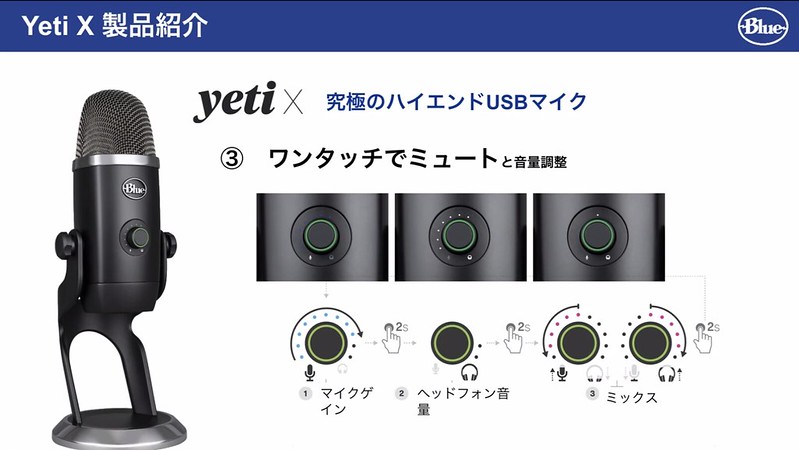
スマートノブでは、マイクゲインだけでなくヘッドホン音量やミックス音量の調整も可能です。

4カプセル・コンデンサーアレーによる指向性の調整はとても良い感じ。背面の指向性パターンの切り替えスイッチで、単一指向性(ストリーミング・レコーディング用)、無指向性(複数人での電話会議等用)、双指向性(対話・インタビュー用)、ステレオ(音楽・ASMR録音用)の4つの指向性パターンを切り替えることができ、その効果を実感できます。
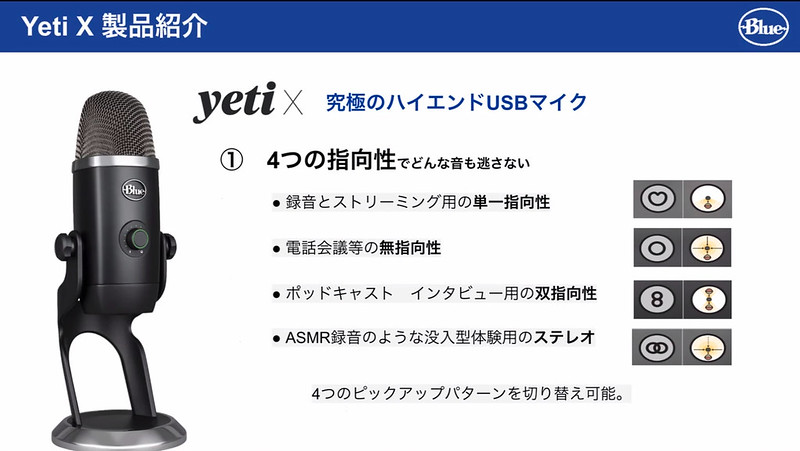
Logicool G HUBで多彩な設定が可能
StreamCamとYeti Xはともに、基本的にMac/Windowsに接続するだけで動作させることができますが、Logicool G HUBという無料ソフトウェアを使うことで細かく設定変更を行うことが可能です。

Logicool G HUBはLogicoolのゲーミングデバイスの管理ソフトウェアですが、StreamCamやYeti Xを接続するとデバイス一覧に表示され管理することができます。(ちなみに、現状Yeti XはApple M1にネイティブ対応していないからか、M1 Macだと少し不安定かも。Windowsでは安定しています。)
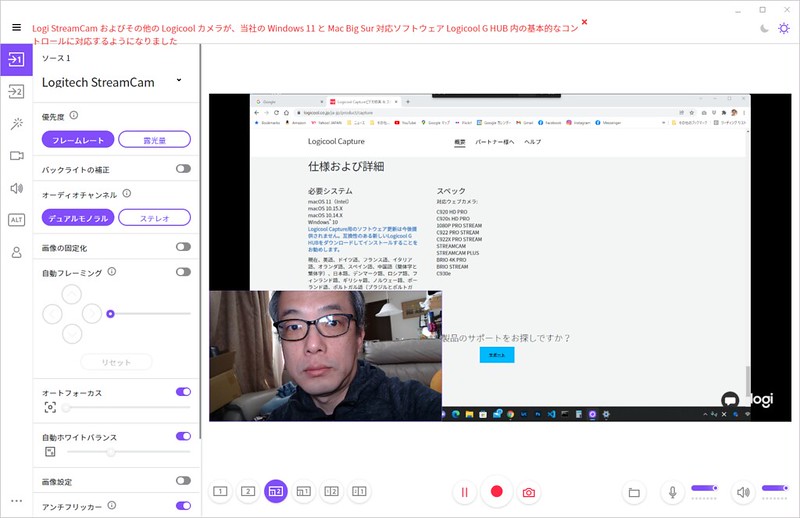
StreamCam用にはLogicool Captureという無料ソフトウェアがあるのですが、M1 Macは非対応。今後もアップデートされずLogicool G HUBに統合されるようです。現状ではマルチソース(カメラ映像と画面等)を統合して録画したり、縦表示の自動切り替えなどの機能はLogicool Captureにのみ搭載されています。
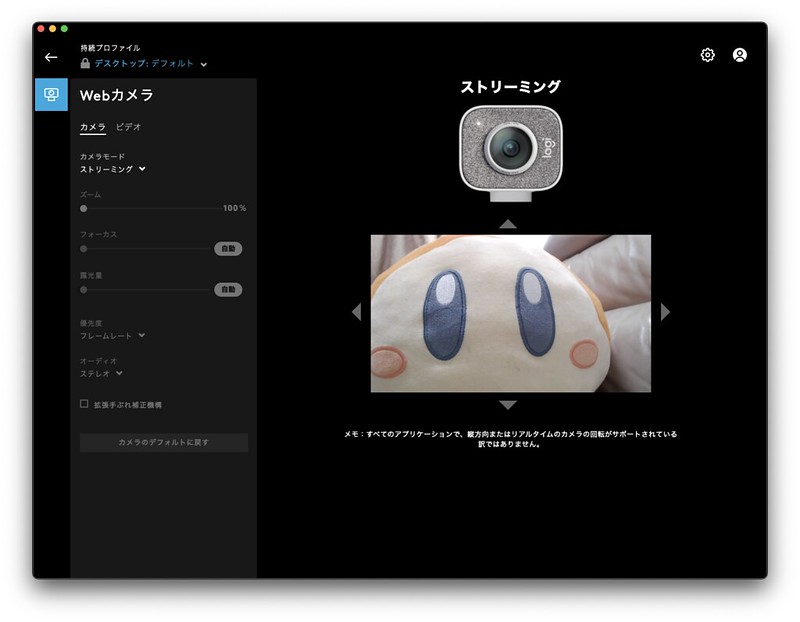
Logicool G HUBでは、StreamCamのフォーカスや露出をマニュアルで調整したり、露出とフレームレートをどちらを優先するか、音声をステレオかモノラルがどちらにするかなどを設定できます。
ストリーミング用とビデオ通話用に最適な設定をした2種類のカメラモードがある他、自分でカメラモードを作ることも可能。

また輝度・コントラスト・鮮明さ・彩度の色調調整やアンチフリッカー周波数の設定もできます。こちらもビデオフィルターとしてプリセットが用意されている他、自分でフィルターを作ることが可能。
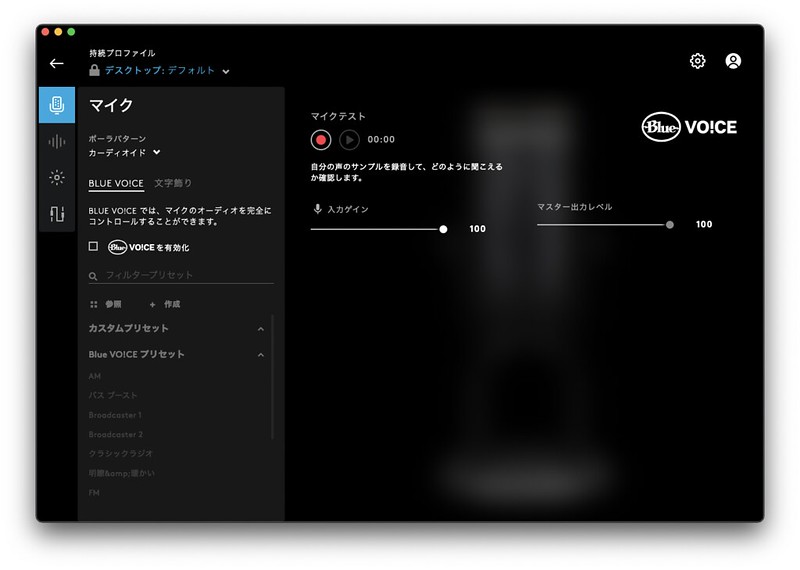
Yeti Xの設定では、ゲインや出力レベルの調整、マイクテストなどができます。

さらに、BLUE VOICE機能として、イコライザーをかけることが可能。設定は難しいですが、プリセットも用意されています。

効果音などを鳴らすサンプラーもあります。

さらにスマートノブのライトの色を変更することまでできますね。
配信動画の品質の向上とマイクの使い勝手の向上に最強のコンビ
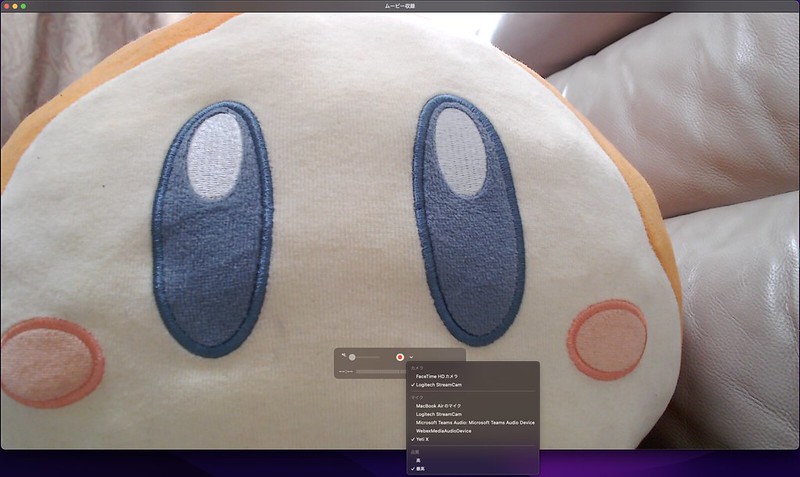
最初の動画はM1 MacでQuickTime Playerを使って収録しました。ファイル>新規ムービー収録で、録画ボタンの横のVを押してデバイスを選ぶことで、StreamCamやYeti Xからの入力で録画することができました。
パソコン付属のカメラやマイクを使う場合と比べると、画質・音質のクオリティはかなり向上しますね。
ビデオ会議でも使ってみましたが、マイクが自分の声を上手く拾っているのかななど心配しなくても、ヘッドホンで自分の音を確認できるのは便利。マイク単体でミュートができるというのもかなり便利でした。
年始なので今年は動画配信でもしてみようかと思っている方、リモートワークなどでパソコンのカメラやマイクにストレスを感じている方、本格的にライブストリーミングをされている方、色々な方におすすめできる最強のコンビだと思います!







ピンバック: リモートワークの強い味方 静音キーボード&マイク Silent Wireless Combo MK295 | Digital Life Innovator